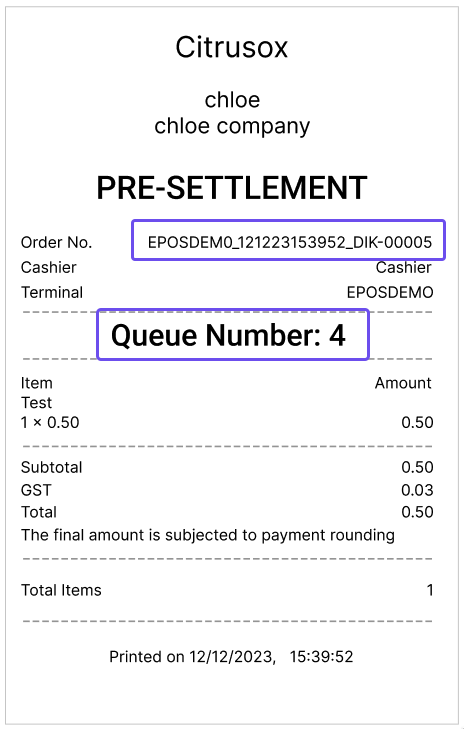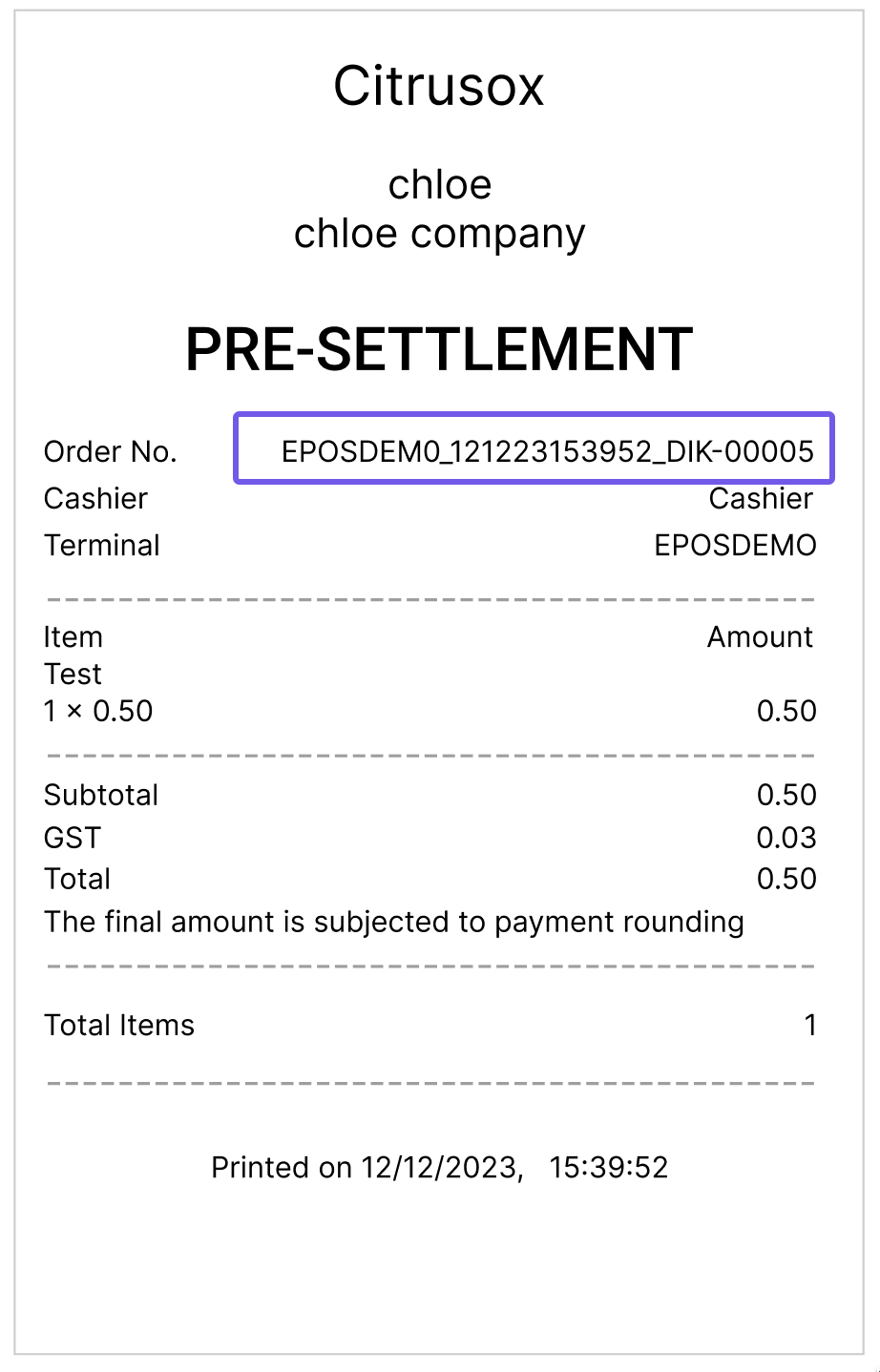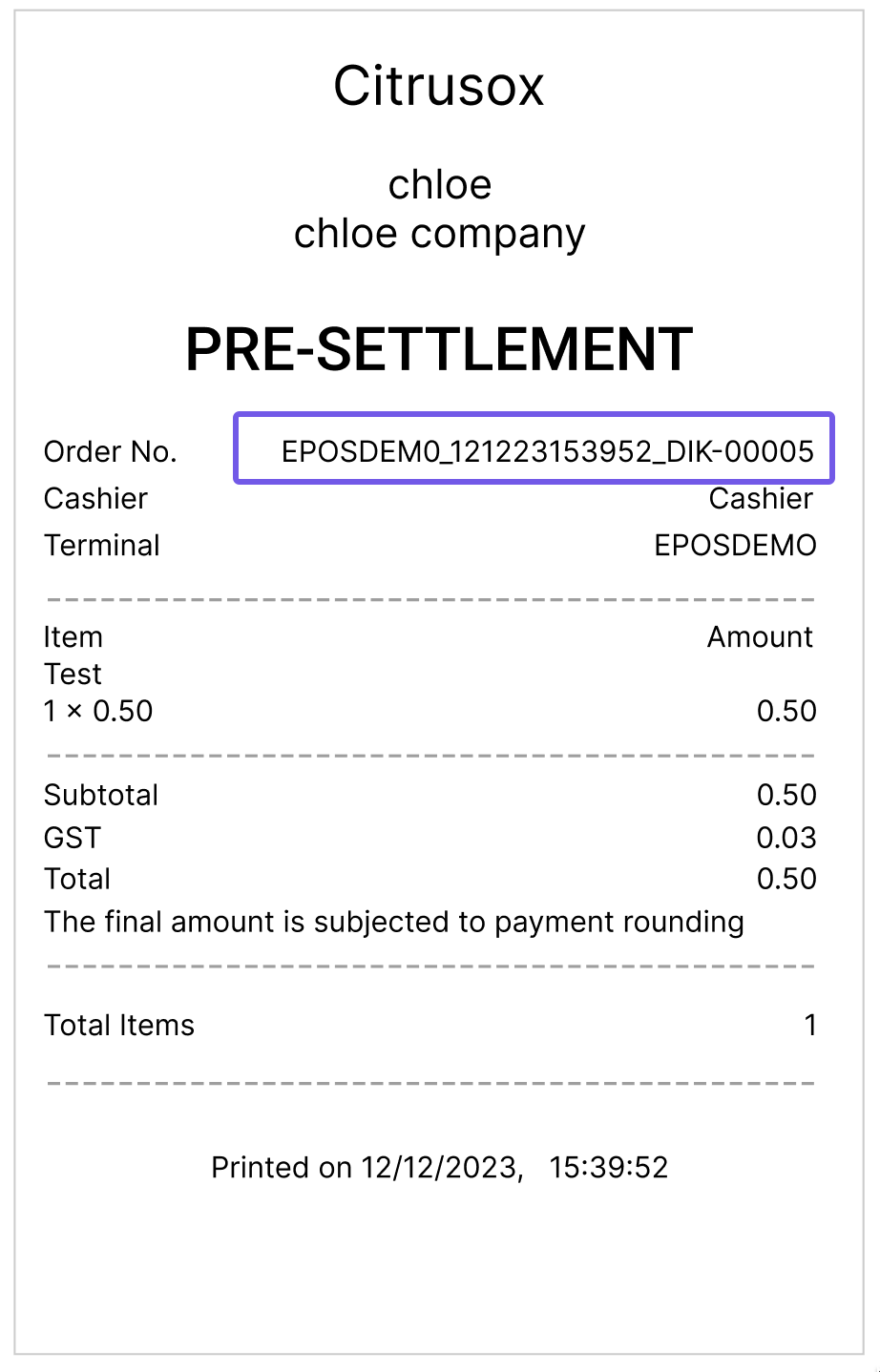No products in the cart.
⬇ Explore the functionalities of the product page by toggling between tabs below.⬇
For kiosk orders, users can identify a customer’s order by their pre-settlement receipt which shows the queue and order number for the customer to make payment.
To achieve it, users can enable the table management module and queue status display. If users would like to enable the table management module, users can approach the EPOS support team.
In order to enable the queue status display on the receipt, users can click on the Outlets & Registers tab under Setup. After entering this page, users can click on the settings icon.
Users can click on the Receipt Template tab.
After accessing the Receipt Template page, users can click on Edit POS Receipt.
Upon completion, scroll to Company Details section, under Queue Number, click on the check box to enable Show Queue Number to enable queue status display.
There are different combinations of table management module and the show queue status display which will lead to three scenarios that will affect the different receipt displays.
Scenario 1
Table Management: On
Show Queue Number: On
Receipt printed will include: Queue Number + Order Number
Scenario 2
Table Management: On
Show Queue Number: Off
Receipt printed will include: Order Number
Scenario 3
Table Management: Off
Show Queue Number: On/Off
Receipt printed will include: Order Number
However for Scenario 3, the order sequence number shown on the receipts will not be unique across different kiosk terminals.